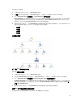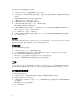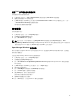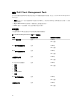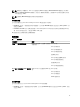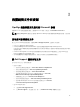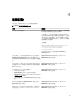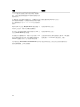Users Guide
若要存取用戶端圖表:
1. 在 OpsMgr 主控台中,按一下 Monitoring (監視)。
2. 在監視 (Monitoring) 窗格中,導覽至 Dell 資料夾,然後按一下該資料夾以顯示不同的檢視。
3. 按一下 Diagram Views (圖表檢視) → Client Diagram (用戶端圖表)。
Client Diagram (用戶端圖表) 以圖形化的方式表示 OpsMgr 管理的所有 Dell 用戶端系統。您可以在圖表
中展開及確認個別系統及其元件的狀態。此檢視的根節點是
Dell Windows Clients (Dell Windows 用戶
端) 群組。您可以用此檢視 Dell Clients (Dell 用戶端) 的詳細資料。
4. 從圖表中選取一個元件,可在 Detail View (詳細資料檢視) 窗格中檢視其詳細資料。您可以檢視 Dell 命令
| 監視器或 OMCI 服務及下列 Dell 用戶端硬體元件的詳細資料:
• 記憶體
• 處理器
• 感應器
• 存放時
完整圖表檢視
圖 2. 所有 Dell 裝置的圖形化表示
若要存取完整圖表檢視:
1. 在 OpsMgr 主控台中,按一下 Monitoring (監視)。
2. 在左側的 Monitoring (監視) 窗格中,導覽至 Dell 資料夾,然後按一下該資料夾以顯示不同的視圖。
3. 按一下 Diagram Views (圖表檢視)Complete Diagram View (完整圖表檢視)。
Complete Diagram View (完整圖表檢視) 提供 OpsMgr 管理之 Dell 裝置的圖形化表示。您可以在圖表中
展開及確認個別裝置及其元件的狀態。您可以用 Complete Diagram View (完整圖表檢視) 檢視 Dell 用
戶端
和 Dell UnManaged。
4. 從圖表中選取一個元件,可在 Detail View (詳細資料檢視) 窗格中檢視其詳細資料。
檢視
Dell
用戶端硬體健全狀況滾動區
您可檢視 Dell 用戶端硬體健全狀況到 Windows 電腦健全狀況的滾動。
11